Page 1

Tuner-RC-TC-5J.V0A04.001.book Page 1 Friday, June 19, 2009 6:44 PM
PQ/SQ 系列大型液晶顯示器專用
類比電視盒與遙控器
安裝與使用指南
P/N: 5J.V0204.001
Page 2

Tuner-RC-TC-5J.V0A04.001.book Page 2 Friday, June 19, 2009 6:44 PM
免責聲明
本公司不對於此使用手冊的相關內容、適銷性或適合於某特定目的保
證,作出任何明示或暗示的陳述或擔保。此外,本公司保留修訂本出版
品的權利,內容如有變更,恕不另行通知。
版權
本公司版權所有,並保留所有權利。未經本公司書面許可,不得以任何
形式或以電子、印刷、磁學、光學、化學、人工等其它方式複製、傳
播、轉錄本使用手冊的任何部分,也不得將任何部分儲存至檢索系統中
或翻譯成任何語言或電腦語言。
Page 3

Tuner-RC-TC-5J.V0A04.001.book Page i Friday, June 19, 2009 6:44 PM
目次
檢查包裝內容 ......................................................... 1
安裝電視盒 ............................................................. 1
安裝前的準備事項 .......................................................... 1
安裝電視盒 ...................................................................... 1
準備使用遙控器 ..................................................... 3
安裝電池 .......................................................................... 3
使用遙控器的注意事項 ................................................. 4
使用電池的注意事項 ...................................................... 4
RC-H081 遙控器按鍵功能說明 ........................... 5
調整畫面比例 .................................................................. 8
螢幕選單 ................................................................. 9
螢幕選單架構 ................................................................... 9
畫質選單 .......................................................................... 10
音效選單 .......................................................................... 11
頻道選單 .......................................................................... 12
掃瞄並記憶電視頻道 .........................................................12
PC 選單 ............................................................................. 13
其它選單 .......................................................................... 14
升級顯示器軟體 ..................................................................15
Senseye 選單 ..................................................................... 16
播放相片 ................................................................. 17
瀏覽相片或檔案夾 .......................................................... 17
播放相片 .......................................................................... 17
設定連續播放間隔與重複播放方式 ................................18
目次
i
Page 4

Tuner-RC-TC-5J.V0A04.001.book Page ii Friday, June 19, 2009 6:44 PM
<Memo>
ii
目次
Page 5

Tuner-RC-TC-5J.V0A04.001.book Page 1 Friday, June 19, 2009 6:44 PM
檢查包裝內容
請檢查包裝中的物品是否齊全。若有任何物品遺失或損壞,請速與您所
購買的經銷商聯絡。
電視盒 x 1 安裝與使用指南 x 1
安裝電視盒
安裝前的準備事項
在您開始安裝前,請先確認執行以下步驟,以確保您在安裝時的安全。
• 請先將顯示器的電源關閉,並將連接至顯示器上的電源線取下。
• 確定您在顯示器左側有足夠的空間進行安裝作業。建議您將顯示器移
動到比較方便安裝的地點進行安裝。在安裝完成後,再將顯示器移動
回原處。由於顯示器的重量頗重,因此在移動顯示器時建議由兩名以
上之成人進行。
電視盒固定螺絲 x 1
安裝電視盒
1. 在顯示器的背面找出
電視盒安裝槽的位置 (
右圖中白色虛線框標
示處 )。
SQ/PQ 42 吋系列PQ 46/52 吋系列
電視盒安裝槽
的位置
檢查包裝內容
1
Page 6

Tuner-RC-TC-5J.V0A04.001.book Page 2 Friday, June 19, 2009 6:44 PM
2. 顯示器出廠時,在電
視盒安裝槽中裝有一
片塑膠蓋以保護安裝
槽。使用一把二號十
字螺絲起子鬆開固定
塑膠蓋的螺絲,取下
塑膠蓋並妥善保管之。
3. 如右圖所示將電視盒
插入安裝槽中。插入
時,請注意電視盒的
方向。
SQ/PQ 42 吋系列PQ 46/52 吋系列
SQ/PQ 42 吋系列PQ 46/52 吋系列
2
SQ/PQ 42 吋系列PQ 46/52 吋系列
4. 將電視盒推到底,直
到與顯示器表面平齊
為止。
SQ/PQ 42 吋系列PQ 46/52 吋系列
5. 使用包裝中所附的螺
絲與一把二號十字螺
絲起子,將電視盒鎖
緊固定在顯示器上。
安裝電視盒
Page 7

Tuner-RC-TC-5J.V0A04.001.book Page 3 Friday, June 19, 2009 6:44 PM
6. 將您府上的電視天線
電纜或有線電視電纜
連接到電視盒的天線
電纜接頭上。請確認
連接是否牢固。接著
請參閱第 12 頁的 「掃
瞄並記憶電視頻道」
的說明讓顯示器掃描
與記憶電視頻道。
在連接無線電視天線或有線電視纜線時,請注意以下事項:
• 在顯示器周圍如果有無線電主機或無線網路基地台等無線設備,其發射的電
波可能會造成顯示器畫面的干擾。故若可能的話,建議您將這些無線設備移
至離顯示器較遠的地方。
• 請檢查有線電視纜線是否有過長、破裂、老化的情形。若纜線有分接,請檢
查接頭是否有鬆脫的情況,若鬆脫請重新接妥。
準備使用遙控器
SQ/PQ 42 吋系列PQ 46/52 吋系列
安裝電池
在使用遙控器前,您必須在遙控器內裝上適用的電池,請依照如下說明
進行。
1. 如圖所示,將遙控器上的電池蓋打開。
2. 在電池室中裝入兩顆 AAA ( 四號 ) 電池 。
裝入時,請注意電池的正負極性方向是否
與電池室中的標示相符。
若您使用隨機附贈的電池,請在確認遙控
器可以正常使用後儘早更換。
3. 如圖所示,將電池蓋裝回遙控器。
準備使用遙控器
3
Page 8

Tuner-RC-TC-5J.V0A04.001.book Page 4 Friday, June 19, 2009 6:44 PM
使用遙控器的注意事項
• 將遙控器的頂端直接對準顯示器的
遙控器感應窗,然後按下按鈕。
• 遙控器必須與顯示器的遙控器感應
窗保持 30 度以內的角度,且距離應
不超過 7 公尺,以便正常發揮功能。
• 勿覆蓋顯示器的遙控器感應窗,或
將物體置於其前面,這樣會阻斷遙
控器和感應窗之間的直接視線。
使用遙控器時請注意:
• 請勿讓遙控器受到撞擊或掉落,讓遙控器接觸到水或將它放置在潮濕的環境
中。勿將遙控器放置在日光直接照射的地方。 高熱可能會使遙控器損壞。
• 如果顯示器上的遙控器感應窗直接處於在陽光或強光照射之下,可能會失去
正常的作用。 在這種情況下,可以改變光源或調整顯示器的角度,或者在比
較靠近遙控器感應窗的位置使用遙控器。
使用電池的注意事項
電池的使用方式如果錯誤,可能會導致化學物質的洩漏或爆炸。 請注意
下列事項:
• 安裝電池時,請確認電池的正負極已依照電池室中所標示的方向正確
安裝。
• 不同品牌與類型的電池 ( 例如碳鋅電池與鹼性電池 ) 具有不同的特性。
請勿混合使用不同品牌與類型的電池。
• 當電池電量用盡時,請儘速更換新電池。換新電池時,請將全部電池
一次換新。
• 長時間不使用遙控器時,請將電池從遙控器中取出。
• 請勿將新的和舊的電池混合使用。 將新電池與舊電池混合使用會減短
電池的使用壽命,或導致化學液從不良的電池中洩漏出來。
• 電池中洩漏出來的化學液可能會刺激皮膚並腐蝕金屬接點。 假使有任
何化學物質從電池中滲漏出來,請立即以乾布擦拭乾淨並更換電池。
7 公尺
30 度
4
準備使用遙控器
Page 9

Tuner-RC-TC-5J.V0A04.001.book Page 5 Friday, June 19, 2009 6:44 PM
RC-H081 遙控器按鍵功能說明
數位電視功能必須安裝有選購的專用數位電視盒才能使用。詳細的遙控器操作
方式,請參閱隨數位電視盒所附的使用說明。
1. 電源 / 待機
按此按鈕可以開啟顯示器電源 ( 電源指示燈亮
綠色 ),再按一下此按鈕則可以讓顯示器進入待
機模式 ( 電源指示燈亮紅色 )。
2. 訊號來源
按此按鈕可循環切換您所要觀賞的訊號來源。
請注意:
• 輸入訊號畫面僅有在訊號已連接至顯示器上相
應的輸入端子時才會出現。「數位電視」僅有在
您已安裝選購的專用數位電視盒才能選擇。
• 請注意,HDMII 輸入訊號必須與 HDCP( 一種數
位視訊版權標準 ) 相容才能正常顯示。在切換至
HDMI 輸入時,顯示器會停頓約 8 至 10 秒鐘偵
測輸入訊號的 HDCP 資訊,而不會立即顯示畫
面。這不是故障。
• 若您要顯示筆記型電腦的畫面,請參照您電腦
的使用說明,將視訊從內建螢幕切換至外接螢
幕輸出,方能正常顯示畫面。
3. 電視 / 數位電視 (MOD)
按此按鈕可直接切換至類比電視模式,以觀看
傳統的類比有線或無線電視節目,或切換至數
位電視模式以觀看數位電視節目。
本機型並不提供 MOD 功能。
4. 定時關機
按此按鈕可設定顯示器在自動關機前的時間。
一旦到達設定的時間,顯示器會自動進入待機
模式。例如,若您將定時關機時間設為 30 分
鐘,則顯示器會在 30 分鐘後自動進入待機狀
態。在到達關機時間前,螢幕上會出現提示。
此時您可按遙控器上的任何鍵取消定時關機功
能。若要關閉定時關機功能,請將時間設定為
「關」。
5. 畫面靜止
按此按鈕可以凍結螢幕畫面 ( 但視訊源仍會繼
續播放 ),再按任一按鈕可以解除凍結。
為避免在顯示器螢幕上留下難以回復的殘影 (
烙痕 ),請勿讓顯示器顯示固定不動的畫面超過
兩小時,或長期使用 4:3 畫面比例顯示畫面。
RC-H081 遙控器按鍵功能說明
5
Page 10

Tuner-RC-TC-5J.V0A04.001.book Page 6 Friday, June 19, 2009 6:44 PM
6. 畫面比例
按此按鈕可循環切換數種畫面比例。請參閱第 8
頁的 「調整畫面比例」。
7. 背光亮度
按此按鈕可調整顯示器的背光亮度。當您在昏
暗的環境裏觀看電視時,建議您降低背光亮度。
8. Senseye
按此按鈕可顯示 Senseye 選單。
9. 影像模式
按此按鈕可循環切換數種預設的影像模式。
10. 子母畫面
( 無功能 )
11. 雙語
• 在類比電視模式下,按此鈕可選擇接收單聲
道、立體聲或副語。立體聲或副語廣播訊號微
弱時,可用以降低雜訊。
• 在數位電視模式下,可選擇語音 1 或 語音 2。
12. 音場效果
按此按鈕可循環切換數種預設的音場模式。
13. 頻道輸入
按 0-9、100/- 按鈕可直接選擇頻道。
14. 返回
在觀賞電視節目時,按此按鈕可來回切換目前
觀賞的電視頻道與前一個觀賞的電視頻道。
15. 目錄
按此按鈕可以顯示螢幕選單。再按一次此按鈕
可關閉螢幕選單。
16. 資訊
• 按此按鈕可顯示現在正在使用之輸入訊號的相
關資訊。
• 在數位電視模式下,按此按鈕可顯示目前節目
的相關資訊和選擇字幕語言。
17. 回前頁
在螢幕選單中,按此按鈕可退回上一層選單。
6
RC-H081 遙控器按鍵功能說明
Page 11
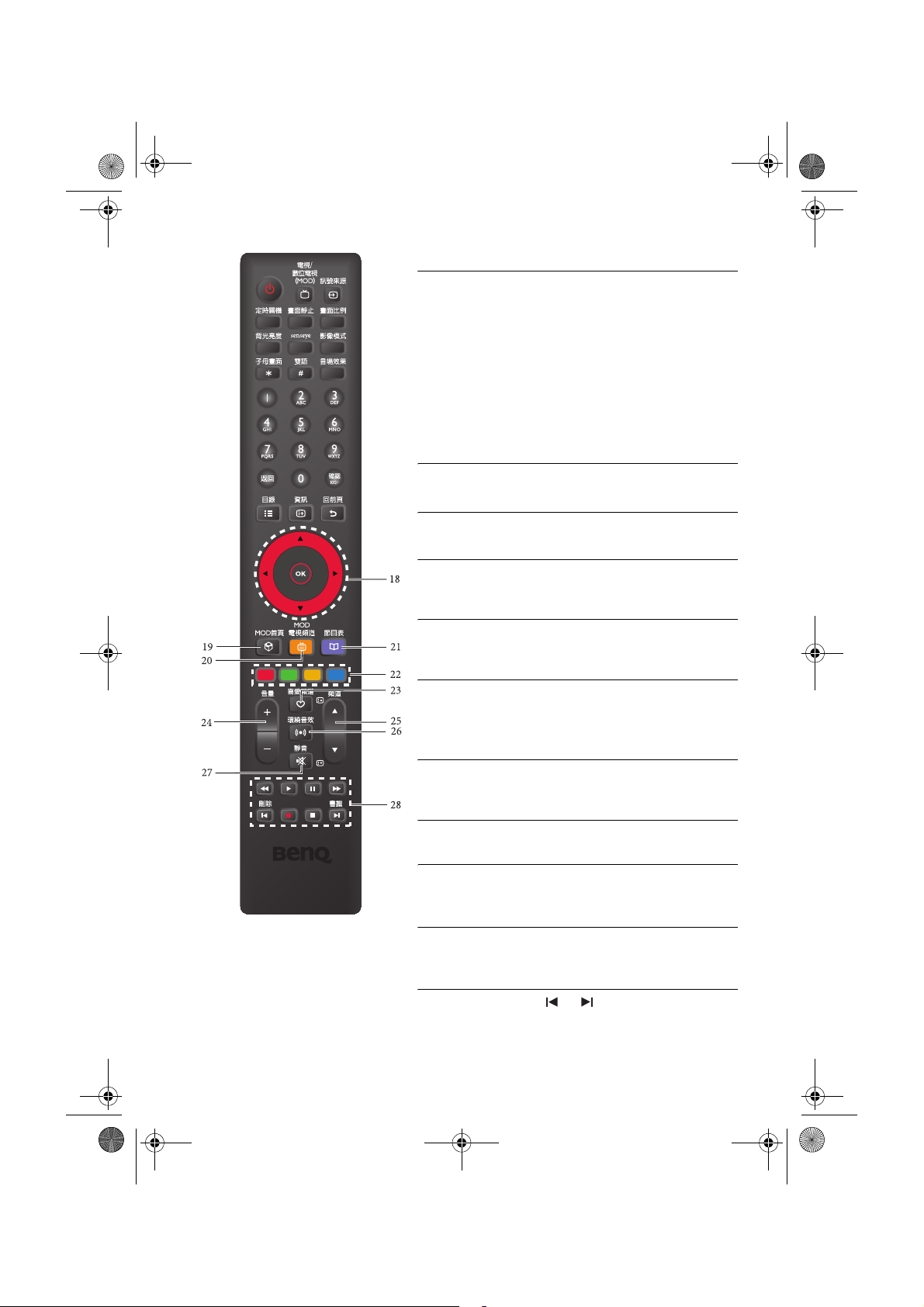
Tuner-RC-TC-5J.V0A04.001.book Page 7 Friday, June 19, 2009 6:44 PM
18. /// 與 OK 鈕
在螢幕選單未顯示時:
• 按 或 鈕可循序切換電視頻道。
• 按 或 鈕可調整音量。
•
在數位電視模式下,按OK鈕可顯示頻道列表。
在螢幕選單顯示時:
• 按 或 鈕可進行上下選擇。
• 按 或 鈕可進行左右選擇或改變設定。
• 按 OK 鈕可確認選項。
19. MOD 首頁
( 無功能 )
20. MOD 電視頻道
( 無功能 )
21. 節目表
在數位電視模式下,您可按此鈕顯示或關閉節
目表畫面。
22. 四色按鈕
在數位電視模式下,按這些按鈕可執行在螢幕
選單中標有相同顏色的功能。
23. 喜愛頻道
按此按鈕可以直接切換至您所設定好的喜愛頻
道 1,再按一次此按鈕可切換至您已設定的喜
愛頻道 2, 以此類推。
24. 音量
按此按鈕可以提高或降低顯示器內建揚聲器的
音量。
25. 頻道
按此按鈕可以依序向前或向後選擇電視頻道。
26. 環繞音效
按此按鈕可開啟或關閉 SRS TruSurround XT 環
繞音效效果。
27. 靜音
按此按鈕可靜音,再按一下此按鈕,或按音量
+ 鈕則可以恢復聲音播放。
28. 播放控制按鈕
在瀏覽相片時,按 或 鈕可快速跳至上一頁
或下一頁清單。
RC-H081 遙控器按鍵功能說明
7
Page 12

Tuner-RC-TC-5J.V0A04.001.book Page 8 Friday, June 19, 2009 6:44 PM
調整畫面比例
按遙控器上的 「畫面比例」鈕,可依照輸入視訊畫面的畫面比例選擇
最適當的比例在螢幕上顯示。各種畫面比例的說明與使用時機如下表:
輸入視訊的畫面比例
畫面比例
選項
16:9
4:3
放大
全景
說明與使用時機
4:3
16:9
將輸入視訊畫面以 16:9 的畫面比例
顯示。適合用於觀賞原本畫面比例
即為 16:9 的數位電視畫面,或大多
數寬螢幕 DVD 影片畫面。
將輸入視訊畫面以 4:3 的畫面比例
顯示。適合用於觀賞原本畫面比例
即為 4:3 的傳統類比電視畫面或 PC
( 不建議選擇 )
視訊。
將 4:3 輸入視訊畫面等比例放大到
16:9 的畫面寬度,並將畫面上半部
與下半部超出螢幕顯示範圍的部份
( 不建議選擇 )
去除。適合用於顯示原本上下就有
兩條黑邊的 Letter Box 格式畫面。
將 4:3 輸入視訊畫面非等比例填滿
整個 16:9 比例螢幕顯示,並盡量避
免畫面中央部位產生變形 ( 畫面邊
( 不建議選擇 )
緣部位變形會較明顯 )。適合將 4:3
畫面比例的畫面以全螢幕觀賞時。
• 當輸入訊號來源為 Letter Box 格式 ( 畫面上下有兩條黑邊 ) 時,建議使用
「放大」 , 以增大可視範圍。
• 在顯示 PC 輸入 (D-Sub 或 DVI) 畫面時,僅支援 「16:9」與 「4:3」。
• 為避免在您顯示器的液晶螢幕上留下無法恢復的烙痕,請勿持續使用 4:3 畫
面比例顯示畫面,也不要讓顯示器長時間顯示靜止不動的畫面。
8
RC-H081 遙控器按鍵功能說明
Page 13

Tuner-RC-TC-5J.V0A04.001.book Page 9 Friday, June 19, 2009 6:44 PM
螢幕選單
螢幕選單架構
選單
項目
畫質
音效
頻道
PC
其它
Senseye
(註2.、3.)
電視 數位電視 色差
• 影像模式
• 背光
• 亮度
• 對比度
• 銳利度
• 色彩
• 色調
• 色溫
• 音場模式
• 平衡
• 高音
• 低音
• 內建揚聲器
• 穩定音
• 訊號來源
• 自動搜台
• 頻道隱藏
• 喜愛頻道
( 無法使用 )
• 語言
• 全畫素
• 自動關機省電模式
• 定時關機
• 重回預設值
• 軟體升級
• 自動對比度
增強
• 雜訊抑制
• 動態流暢增
益 ( 註 4.)
註:
1. 可使用的選單選項會根據您所選擇的輸入訊號來源而定。無法使用的選單選項將會變
成灰色或不顯示。
2. Senseye 選單僅有在按遙控器上的 Senseye 按鈕後才會出現。
3. Senseye 選單中的 「自動對比度增強」、「雜訊抑制」與 「MPEG 雜訊抑制」功能皆
支援 480i、480p、576i、576p、720p、1080i、1080p 的解析度,但 「MPEG 雜訊
抑制」功能僅有在觀賞數位電視、色差、HDMI 1、HDMI 2 或 HDMI 3 輸入畫面時才能
使用。
4. 「動態流暢增益」功能僅 PQ 系列顯示器提供。
5. 在播放相片時,您可按遙控器上的目錄按鈕顯示螢幕選單。
• 影像模式
• 背光
• 亮度
• 對比度
• 銳利度
• 色彩
• 色溫
• 電視 / 音樂
• 電子節目表
• 頻道列表
• 頻道編輯
• 取代現有數位
頻道
• 新增數位頻道
• 自動對比度增強
• 雜訊抑制
• MPEG 雜訊抑制
• 動態流暢增益 ( 註 4.)
( 無法使用 )
輸入訊號來源
視訊 1/ 視訊 1-
S 端子 / 視訊 2
• 影像模式
• 背光
• 亮度
• 對比度
• 銳利度
• 色彩
• 色調
• 色溫
• 自動對比度增
強
• 雜訊抑制
• 動態流暢增益
( 註 4.)
PC
• 背光
• 亮度
• 對比度
• 色溫
• 自動調整
• 水平位置
• 垂直位置
• 相位
• 頻率
( 無法使用 )
HDMI 1/
HDMI 2/
HDMI 3
• 影像模式
• 背光
• 亮度
• 對比度
• 銳利度
• 色彩
• 色溫
( 無法使用 )
• 自動對比度
增強
• 雜訊抑制
• MPEG 雜訊
抑制
• 動態流暢增
益 ( 註 4.)
多媒體
( 註 5.)
• 影像模式
• 背光
• 亮度
• 對比度
• 銳利度
• 色彩
• 色溫
( 無法使用 )
( 無法使用 )
螢幕選單
9
Page 14

Tuner-RC-TC-5J.V0A04.001.book Page 10 Friday, June 19, 2009 6:44 PM
主畫面
畫質選單
選單中顯示的選項會因為
輸入訊號的種類不同而
異。右圖所示的選單選項
與設定僅供參考。
影像模式
畫質
音效
頻道
PC
其它
移動 確定 返回 退出
背光
亮度
對比度
銳利度
色彩
色調
色溫
鮮明
10
50
50
5
50
50
標準
選項 功能
• 鮮明:適合在較亮的環境下觀賞視訊畫面時使用。畫面的對
比度會被提高,以適應較亮的環境。
影像模式
• 標準:適合在一般環境下觀賞視訊畫面時使用。
• 劇院:適合在較暗的環境下觀賞電視時使用。畫面的對比度
會被降低,以適應較暗的環境。
• 用戶:選擇使用您所設定的用戶影像模式。
背光 調整液晶螢幕面板的背光亮度。
亮度 將畫面變亮或變暗。
對比度 增加或降低畫面的對比。
將畫面變銳利或柔和。
銳利度
在顯示從 HDMI/DVI 輸入且以文字為主的 PC 畫面時,建議您
將銳利度設定調整至 0,以獲得最佳效果。
色彩 增加或降低畫面的色彩濃度。
色調
調整 NTSC 格式視訊的色調。
本選項僅適用於 NTSC 格式的視訊。
色溫 用以調整影像色溫,可選擇 「冷色」、「標準」或 「暖色」。
10
螢幕選單
Page 15
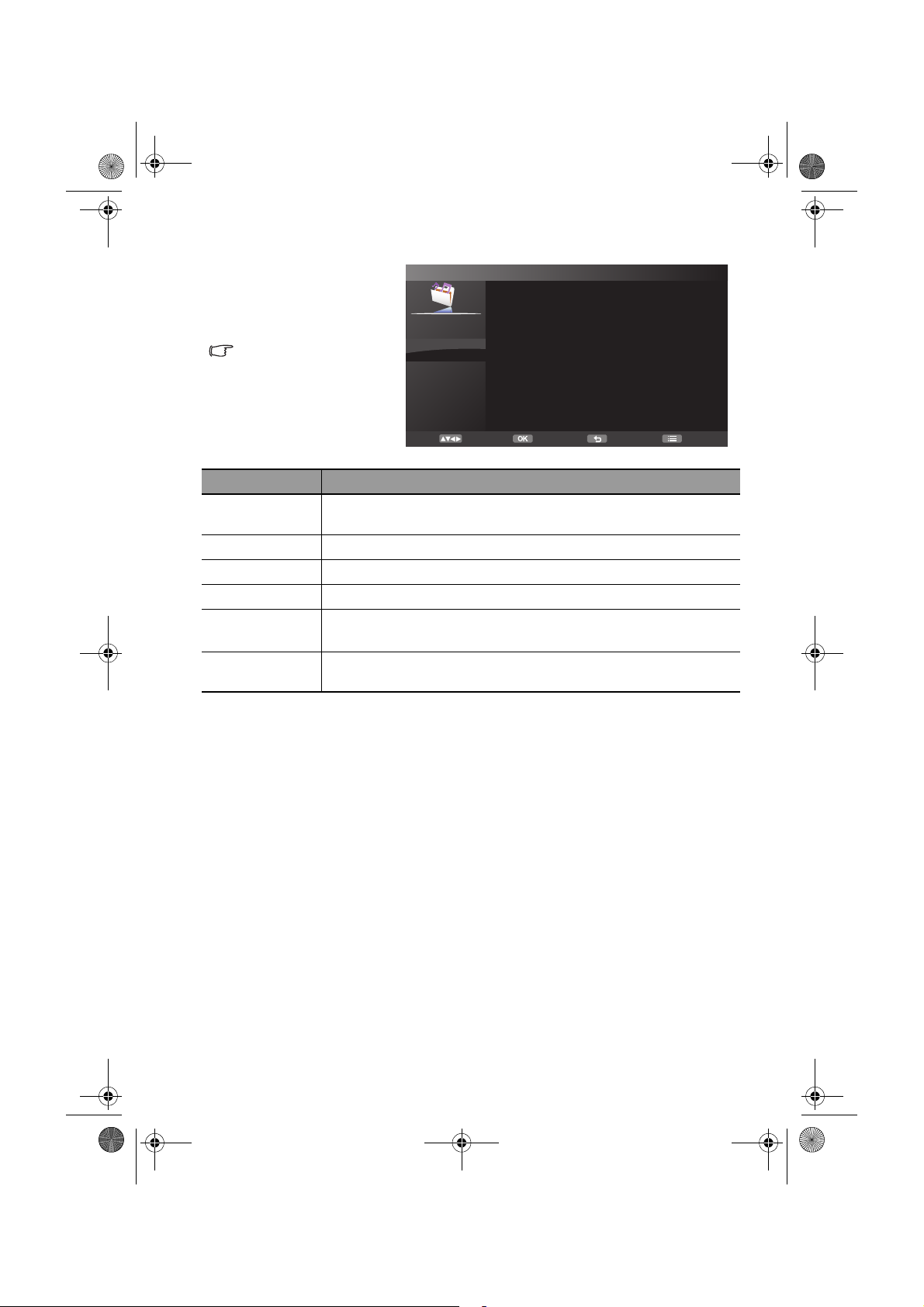
Tuner-RC-TC-5J.V0A04.001.book Page 11 Friday, June 19, 2009 6:44 PM
主畫面
音場模式
音效選單
選單中顯示的選項會因為
輸入訊號的種類不同而
異。右圖所示的選單選項
與設定僅供參考。
畫質
音效
頻道
PC
其它
移動 確定 返回 退出
平衡
高音
低音
內建揚聲器
穩定音
選項 功能
音場模式
選擇一種預設的音場模式,或選擇 「用戶」,讓您自行調整
喜好的音場模式。
平衡 調整內建左右揚聲器的平衡。
高音 增加或降低內建左右揚聲器的高音。
低音 增加或降低內建左右揚聲器的低音。
內建揚聲器
穩定音
若設為 「開」,聲音將從顯示器內建的揚聲器輸出。 若您有
外接音響系統時,可設為 「關」。
若設為 「開」,在觀賞節目時,本功能可自動調整不同頻道
間的聲音大小,使其達到一致。
標準
0
8
7
開
開
螢幕選單
11
Page 16

Tuner-RC-TC-5J.V0A04.001.book Page 12 Friday, June 19, 2009 6:44 PM
主畫面
訊號來源
頻道選單
選單中顯示的選項會因為
輸入訊號的種類不同而
異。右圖所示的選單選項
與設定僅供參考。
畫質
音效
頻道
PC
其它
移動 確定 返回 退出
自動搜台
頻道隱藏
喜愛頻道
選項 功能
訊號來源
自動搜台
依照您所連接的類比電視收訊種類,選擇 「電視」 ( 天線 )
或 「有線電視」 ( 纜線 )。
掃瞄並記憶您當地所有可用的電視頻道。請參閱下面 「掃瞄
並記憶電視頻道」的說明。
頻道隱藏 選擇顯示或隱藏目前的電視頻道。
設定或變更您的喜愛頻道。選擇一個您要設定的喜愛頻道 (
喜愛頻道
「喜愛頻道 1」、「喜愛頻道 2」 .... 「喜愛頻道 5」 ),然後按
遙控器上的頻道輸入數字按鈕輸入您希望設定的頻道號碼。
掃瞄並記憶電視頻道
1. 請確定您已經將有線或無線電視天線纜線連接至電視盒上的天線輸
入端子。
2. 按遙控器上的 「目錄」顯示螢幕選單。
3. 按 或 選擇 「頻道」,然後按 進入 「頻道」選單。
4. 按 或 選擇 「自動搜台」,然後按 讓顯示器開始掃瞄並記憶
電視頻道。進行掃瞄時,顯示器會依序顯示掃瞄到的頻道。依據您
當地所提供電視頻道數量不同,此過程可能需要花上數分鐘的時
間。若您想要中斷掃描程序,請按 「回前頁」鈕。
5. 在完成後,掃瞄會停止,且螢幕上會顯示電視頻道畫面。
有線電視
否
12
螢幕選單
Page 17

Tuner-RC-TC-5J.V0A04.001.book Page 13 Friday, June 19, 2009 6:44 PM
主畫面
PC 選單
選單中顯示的選項會因為
輸入訊號的種類不同而
異。右圖所示的選單選項
與設定僅供參考。
選項 功能
自動調整
水平位置
垂直位置
相位
頻率
自動調整 PC 輸入畫面的頻率、相位、水平位置與垂直位置。
手動調整 PC 輸入畫面的水平與垂直位置,使畫面顯示在螢
幕的正中央。
手動調整 PC 輸入畫面的時脈頻率與相位,使畫面清晰而沒
有抖動的情形。
自動調整
畫質
音效
頻道
PC
其它
移動 確定 返回 退出
水平位置
垂直位置
相位
頻率
0
0
16
0
螢幕選單
13
Page 18
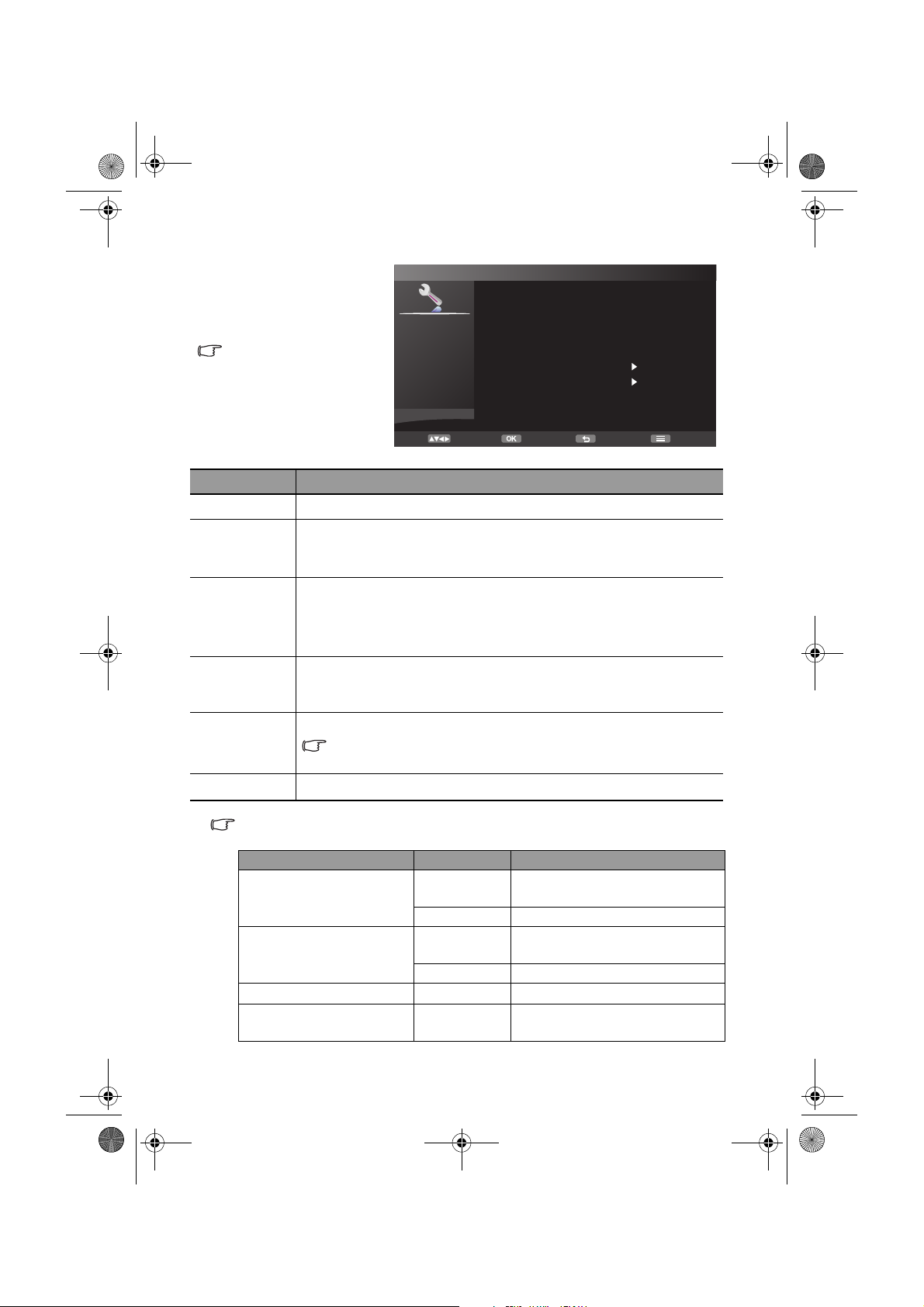
Tuner-RC-TC.fm Page 14 Friday, June 19, 2009 7:14 PM
主畫面
其它選單
選單中顯示的選項會因為
輸入訊號的種類不同而
異。右圖所示的選單選項
與設定僅供參考。
畫質
音效
頻道
PC
其它
選項 功能
語言 選擇螢幕選單的語言。
選擇開啟或關閉顯示器的全畫素顯示功能。建議您:在觀賞從
全畫素
DVD 或藍光光碟等播放器播放的畫面時,選擇 「關」。在玩
遊戲或觀賞從電腦播放的畫面時,選擇 「開」。
若設定為 「開」,在顯示器偵測不到電腦輸入訊號超過 30 秒
自動關機省電
模式
鐘時,會自動進入省電模式 ( 電源指示燈閃爍紅色 )。在顯示
器偵測不到其它視訊輸入訊號超過 10 分鐘時,會自動進入待
機模式 ( 電源指示燈亮紅色 )。
設定顯示器的預設自動關機時間。在到達關機時間前,螢幕上
定時關機
會出現提示。此時您可按遙控器上的任何鍵取消定時關機功
能。一旦到達設定的時間,顯示器會自動進入待機模式。
重設所有設定並還原回出廠的預設值。
重回預設值
軟體升級
電視頻道的記憶資料並不會被清除。也就是說,您無需再重新
進行搜台。
請參閱第 15 頁的 「升級顯示器軟體」的說明。
語言
全畫素
自動關機省電模式
定時關機
重回預設值
軟體升級
移動 確定 返回 退出
繁中
關
開
關
「全畫素」功能是否可以使用,會依照您所觀賞的訊號來源種類、視訊時序
(timing) 種類以及畫面比例而定,如下表所列:
訊號來源種類 視訊時序種類 可否使用 「全畫素」功能
在畫面比例設定為 「4:3」或
「16:9」時可選擇 「開」或 「關」
固定為 「開」
在畫面比例設定為 「4:3」或
「16:9」時可選擇 「開」或 「關」
固定為 「開」
固定為 「開」
無法使用
14
來自 HDMI 1、HDMI 2 或
HDMI 3 的 HDMI 輸入訊號
來自 HDMI 1、HDMI 2 或
HDMI 3 的 DVI 輸入訊號
VGA 端子輸入的 PC 訊號
電視 / 數位電視 / 色差 / 視
訊 1/ 視訊 1-S 端子 / 視訊 2
螢幕選單
Video
PC
Video
PC
PC
Video
Page 19

Tuner-RC-TC-5J.V0A04.001.book Page 15 Friday, June 19, 2009 6:44 PM
升級顯示器軟體
您可以透過顯示器的軟體升級功能自行升級顯示器的軟體,以獲得最新
的功能。若要升級顯示器軟體,請依照下列步驟進行:
1. 將顯示器軟體檔案複製到 USB 外接儲存裝置的根目錄下。
2. 打開顯示器電源,然後將 USB 外接儲存裝置連接至顯示器的 USB 連
接埠。
顯示器的 USB 連接埠位置,請參閱快速使用指南中的說明。
3. 按遙控器上的 「目錄」顯示螢幕選單。
4. 按 或 選擇 「其它」,然後按 進入 「其它」選單。
5. 按 或 選擇 「軟體升級」,然後按 。
6. 顯示器會自動搜尋在 USB 外接儲存裝置中的軟體檔案,並進行軟體
更新。顯示器上的狀態指示燈將會閃爍綠色。
在軟體更新的過程中,切勿關閉顯示器的電源或切斷電源供應,以免因為軟體
新失敗而造成顯示器無法使用。
7. 在軟體更新完成後,畫面上將提示您按遙控器上的 「目錄」重新開
機。顯示器上的狀態指示燈將會閃爍綠色,且電源指示燈將會閃爍
紅色。
8. 請按遙控器上的 「目錄」重新開機。重新開機後,軟體升級即告完
成。
螢幕選單
15
Page 20

Tuner-RC-TC-5J.V0A04.001.book Page 16 Friday, June 19, 2009 6:44 PM
Senseye 選單
選單中顯示的選項會因為
輸入訊號的種類不同而
異。右圖所示的選單選項
與設定僅供參考。
選項 功能
本功能可自動依據輸入的訊號增強畫面對比度,此設定對
自動對比度增強
雜訊抑制
MPEG 雜訊抑制
動態流暢增益
• 「自動對比度增強」、「雜訊抑制」與 「MPEG 雜訊抑制」功能皆支援
480i、480p、576i、576p、720p、1080i、1080p 的解析度,但 「MPEG
雜訊抑制」功能僅有在觀賞數位電視、色差、HDMI 1、HDMI 2 或 HDMI 3
輸入畫面時才能使用。
• 「動態流暢增益」功能僅 PQ 系列顯示器提供。
於深色影像場景特別有效,可選擇 「低」、「適中」、
「高」或 「關」。
本功能可幫助降低影像中的雜訊,可選擇 「低」、「適
中」、「高」或 「關」。
本功能可降低影像經過壓縮及解壓縮轉換過程中所產生的
馬賽克雜訊及蚊子雜訊。可選擇 「低」、「適中」、「高」
或 「關」。
本功能可讓顯示器透過動態增益技術提昇畫面的流暢度,
減少殘影與畫面抖動的情況發生。
自動對比度增強
雜訊抑制
MPEG 雜訊抑制
動態流暢增益
移動 確定 返回
適中
關
適中
開
在觀賞色差、HDMI 1、HDMI 2 或 HDMI 3 輸入畫面時,本
功能預設為 「關」。
16
螢幕選單
Page 21

Tuner-RC-TC-5J.V0A04.001.book Page 17 Friday, June 19, 2009 6:44 PM
播放相片
本顯示器提供一個 USB 插槽,可以讓您使用顯示器播放儲存在 USB 外
接儲存裝置 ( 例如 USB 隨身碟等 ) 中的數位相片。
1. 將 USB 外接儲存裝置插入顯示器的 USB 插槽。
2. 按遙控器上的 「訊號來源」鈕,將輸入訊號來源切換至 「多媒
體」。如下圖所示的相片管理畫面會出現在螢幕上:
相片管理
001/001
檔案夾
0001 /usb1_1
縮圖
移動 上一頁 / 下一頁 確定 退出
單張播放
編號
0001 IMAGE_001.jpg
0002 IMAGE_002.jpg
0003 IMAGE_003.jpg
0004 IMAGE_004.jpg
0005 IMAGE_005.jpg
0006 IMAGE_006.jpg
0007 IMAGE_007.jpg
0008 IMAGE_008.jpg
0009 IMAGE_009.jpg
連續播放
001/011
編輯
瀏覽相片或檔案夾
進入相片管理畫面後,在畫面的左方將列出根目錄或檔案夾的名稱,在
畫面右方將列出根目錄或檔案夾中所有支援顯示的圖片檔案名稱。
您可以:
• 按遙控器上的 「OK」鈕,在畫面左方顯示根目錄下的所有檔案夾。
• 按遙控器上的 鈕,接著按 或 鈕選擇在根目錄下想要播放的相
片。
• 按遙控器上的 或 鈕在畫面左方選擇一個想要瀏覽的檔案夾,接
著按 鈕,然後按 或 鈕在畫面右方選擇檔案夾中想要播放的相
片。
• 按遙控器上的紅色按鈕以縮圖方式顯示在目前檔案夾中的所有相片,
然後按 或 、 或 鈕選擇想要播放的相片。若要回到相片管理
畫面,請按綠色按鈕。
• 按遙控器上的 或 鈕可快速跳至上一頁或下一頁清單。
• 若要返回上一層檔案夾,請按遙控器上的 「回前頁」鈕。
播放相片
• 在選擇想要播放的相片後,按遙控器上的 「OK」鈕或綠色按鈕可播放
選擇的相片。
• 按遙控器上的 或 鈕可選擇播放前一張或下一張相片。您也可按
黃色按鈕,從選擇的相片開始自動連續播放。
• 在播放時,若要返回相片管理畫面,請按遙控器上的 「回前頁」鈕。
播放相片
17
Page 22

Tuner-RC-TC-5J.V0A04.001.book Page 18 Friday, June 19, 2009 6:44 PM
設定連續播放間隔與重複播放方式
在相片管理畫面中,按遙控器上的藍色按鈕可顯示編輯選單,以設定連
續播放間隔與重複播放方式。
編輯
連續播放間隔 5 秒
重複播放 開
返回
• 若要設定自動連續播放相片時,每張相片播放的時間長度,請按 或
鈕選擇一個適合的時間長度。
• 若要選擇是否在播放到最後一張相片時,自動從第一張開始繼續重複
播放,請按遙控器上的 或 鈕選擇 「重複播放」後, 或 鈕
選擇 「關」 ( 不使用重複播放 ) 或「開」( 使用重複播放 )。
• 按遙控器上的 「回前頁」鈕,可回到相片管理畫面。
• 在播放相片時,您可按遙控器上的目錄按鈕顯示螢幕選單。
• 本顯示器不保證支援所有 USB 外接儲存裝置。
• 所連接的 USB 外接儲存裝置,其檔案系統必須為 FAT12、FAT16 或
FAT32,不支援 NTFS 檔案系統。
• 每層目錄中,檔案夾與檔案的數量總和需小於 1000 個。檔案與檔案夾名稱
必須是英文或繁體中文,方能正常辨識與顯示。
• 在播放時,將以全螢幕方式播放,您無法變更播放時的畫面比例。
• 本相片播放功能僅支援下列格式相片檔案的播放:
支援的相片檔案格式 說明
.jpg
.png
.tif, .tiff
.bmp
.gif
18
播放相片
• 若為 progressive ( 漸進式壓縮 ) 方式的檔案,則可播
放的相片需小於 400 萬畫素。
• 不支援 CMYK 色彩模式的檔案播放。
• 可播放黑白、灰階與最高至 24-bit 的彩色相片。
• 可播放黑白、灰階與最高至 24-bit 的彩色相片。
• 不支援 16-bit 的彩色相片播放。
• 不支援壓縮的 .bmp 檔案播放。
• 支援的版本:8.7a, 8.9a。
• 不支援 interlaced ( 交錯式 ) 與 animated ( 動態的 )
.gif 檔案播放。
